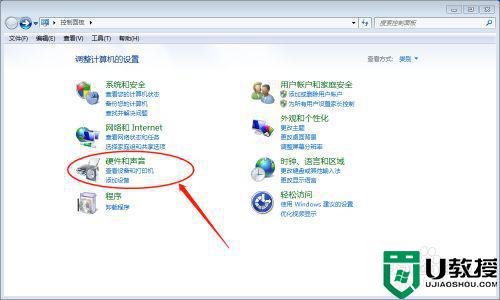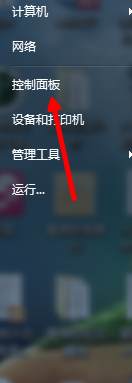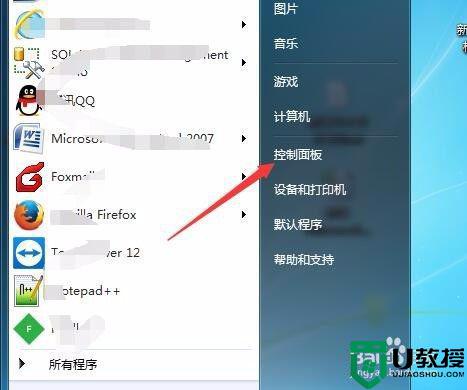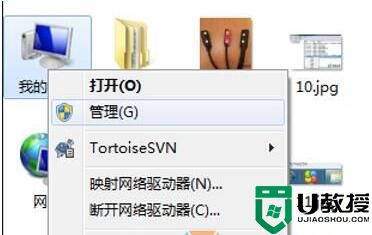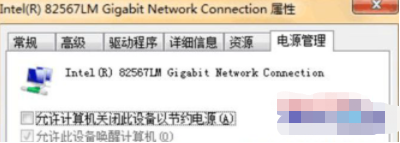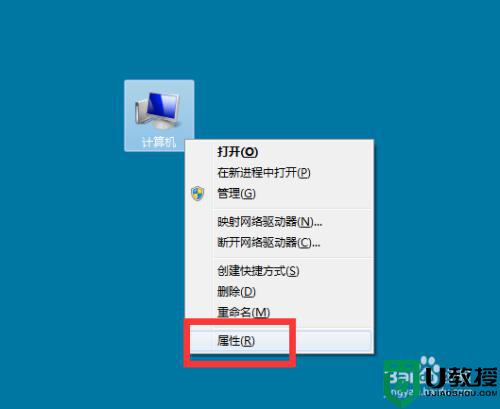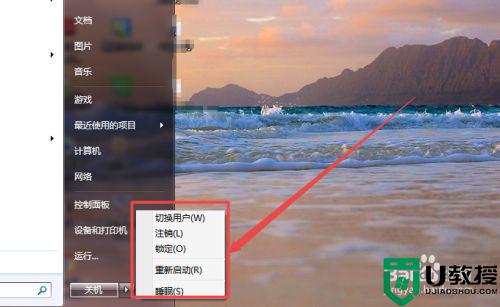win7电脑设置休眠后重启又恢复禁用了解决方法
时间:2022-10-26作者:xinxin
现阶段依旧有许多用户的电脑选择安装兼容性强大的win7系统来使用,然而当用户在给电脑重新设置休眠模式之后重启,却发现win7系统中设置好的休眠模式却有变成禁用状态了,面对这种情况应该怎么解决呢?下面小编就来就教大家win7电脑设置休眠后重启又恢复禁用了解决方法。
推荐下载:win7 64位系统正版下载
具体方法:
1、打开桌面的“控制面板”。
2、随后进入“系统和安全”。
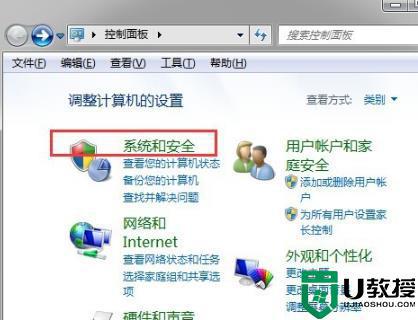
3、找到“电源选项”并将其打开。
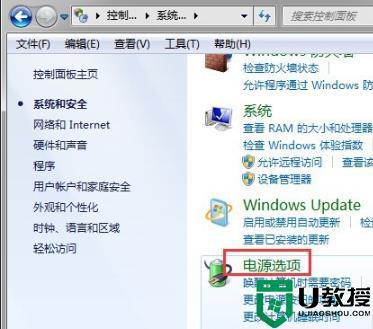
4、点击右方的“更改计划设置”。
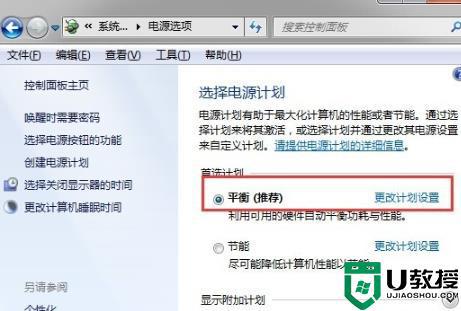
4、之后点击下方的“更改高级电源设置”。
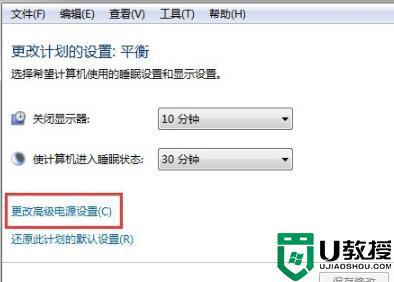
5、找到下方选项中的“睡眠”并点击,将“允许混合睡眠”的开关打开即可。
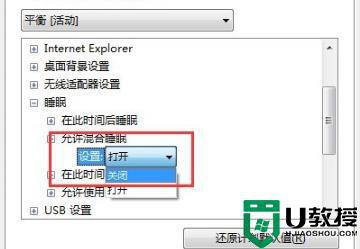
上述就是关于win7电脑设置休眠后重启又恢复禁用了解决方法了,还有不清楚的用户就可以参考一下小编的步骤进行操作,希望能够对大家有所帮助。